- 更新日: 2015年5月23日
- WordPress
ブログ・WordPress記事をFacebookに自動投稿するIFTTT設定
当ブログ(WordPress)の記事を Facebook ページに投稿するために利用していたサービスである、RSS Graffitiが終了してしまったので、代わりに IFTTT を使う設定を行いました。
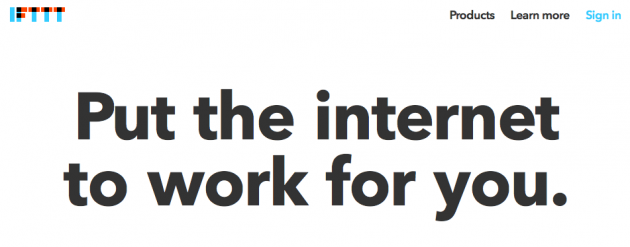
Put the internet to work for you. – IFTTT
実際に試したところ、IFTTT でもブログから Facebook への投稿が問題なく行えることを確認できました。ブログの RSS フィードを利用して、Facebook ページヘの投稿設定を行います。
まずは、IFTTT にサインインしておきます。IFTTT のアカウントが必要なので、ない場合は Sign up for IFTTT – IFTTT からサインアップできます。
IFTTT でブログ記事を Facebook ページに投稿する設定手順
以降、設定手順です。
1. Channels ページで facebook と入力して Facebook Pages を選択
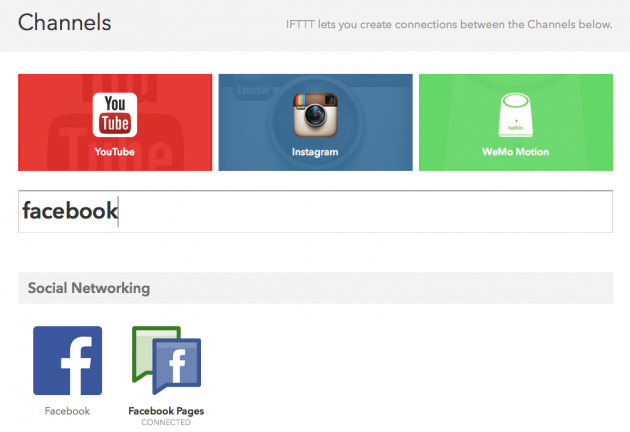
サインイン後、上部メニューから Channels のページに移動します。facebook と入力して、Facebook Pages を選択。
2. Facebook Pages Channel で自分のブログ/サイトの Facebook ページを設定
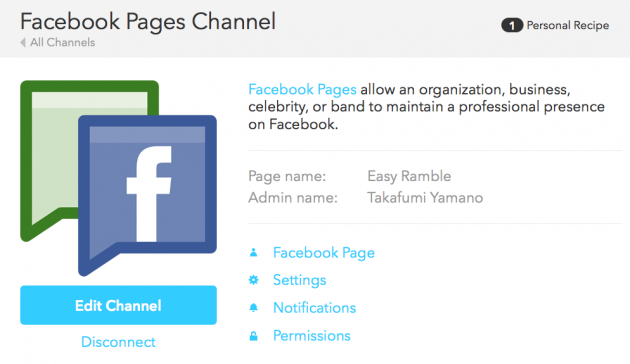
以上で、IFTTT と設定した Facebook ページが連携されます。以降、Facebook ページにブログ記事を投稿する設定。
3. 上部メニューの My Recipes から Create a Recipe をクリック
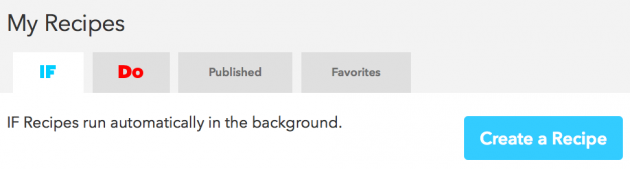
IFTTT では設定したタスクのことをレシピと呼びます。
4. if this then that の文字の this をクリック
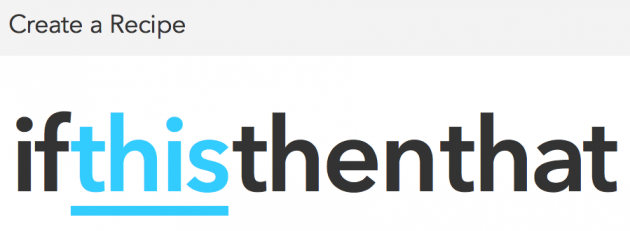
5. Choose Trigger Channel に feed と入力し Feed のアイコンを選択
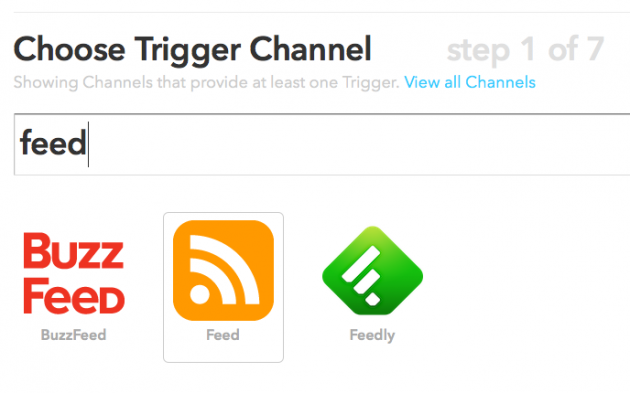
6. Choose a Trigger で New feed item を選択
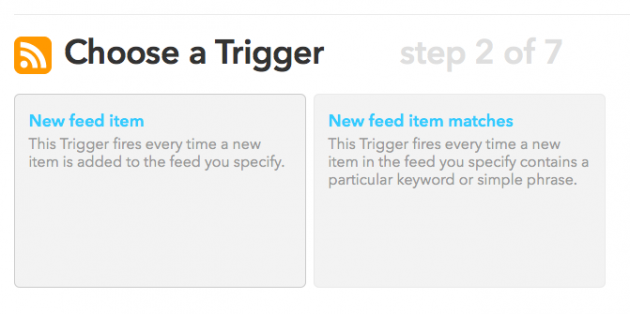
7. Feed URL(ブログのフィードの URL)を入力して Create Trigger
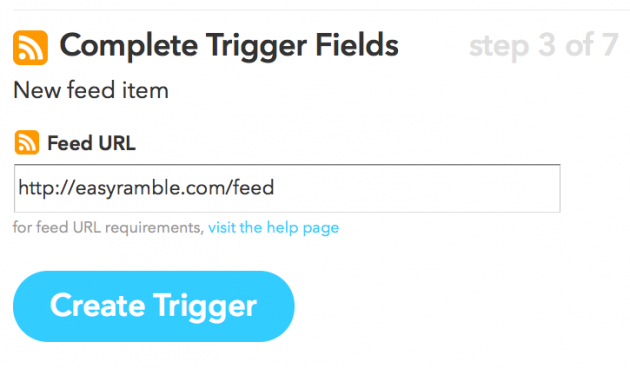
このブログのフィードの設定なので「https://easyramble.com/feed」と入力しました。ご自身のブログ/サイトのフィードの URL に変更してください。入力後に Create Trigger をクリックします。
8. if this then that の文字の that をクリック
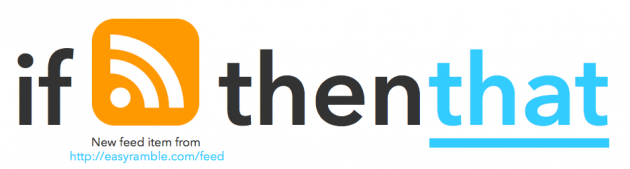
9. Choose Action Channel に facebook と入力し Facebook Pages のアイコンを選択
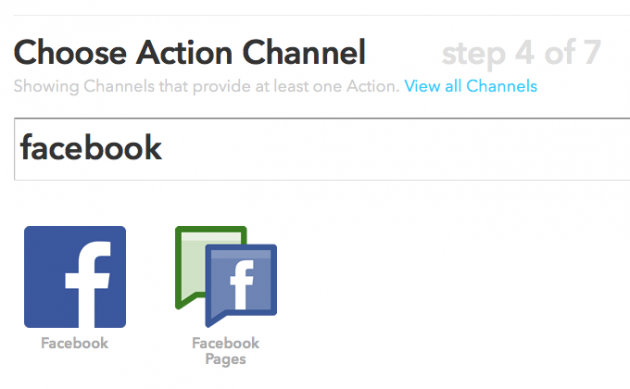
今回は Facebook ページに投稿しますので、Facebook Pages のアイコンを選択しました。
10. Choose an Action で Create a link post を選択
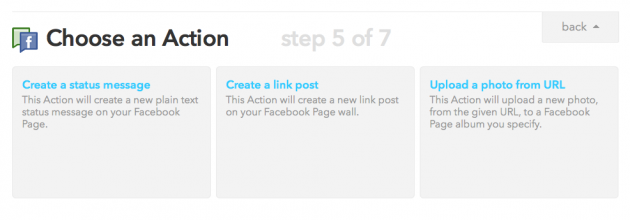
11. Complete Action Fields を入力して Create Action をクリック
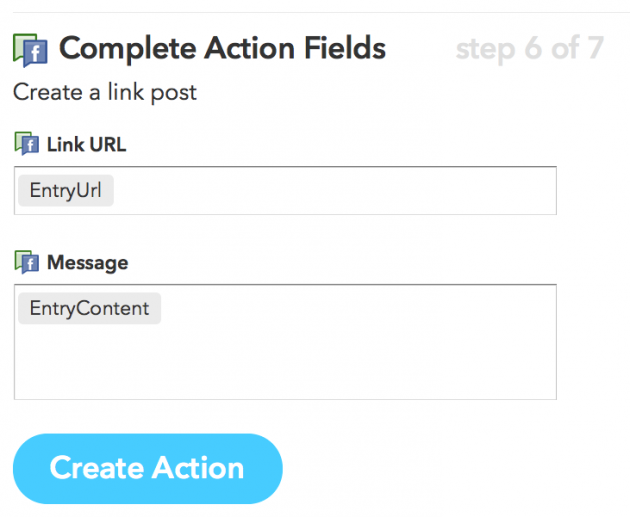
Link URL に EntryURL、Message に EntryContent を入力します。
12. Create and connect で内容を確認し Create Recipe をクリック
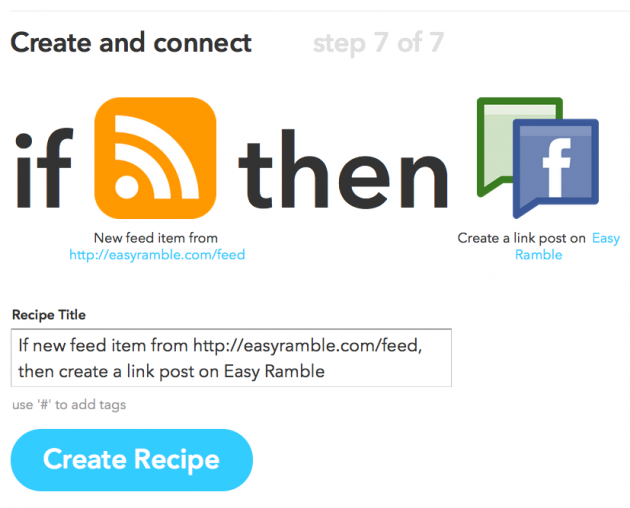
13. My Recipes で作成したレシピの動作を確認
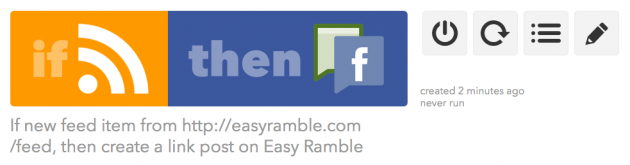
作成したレシピの動作をすぐに確認するには、更新マークのアイコン(Check Recipe now)をクリックします。
なお、IFTTT による Facebook への投稿が確認できない場合、ブログ・WordPress に新たな記事を追加した後に、もう一度 Check Recipe now をクリックすると、投稿を確認できるかと思います。
14. Facebook ページで投稿を確認
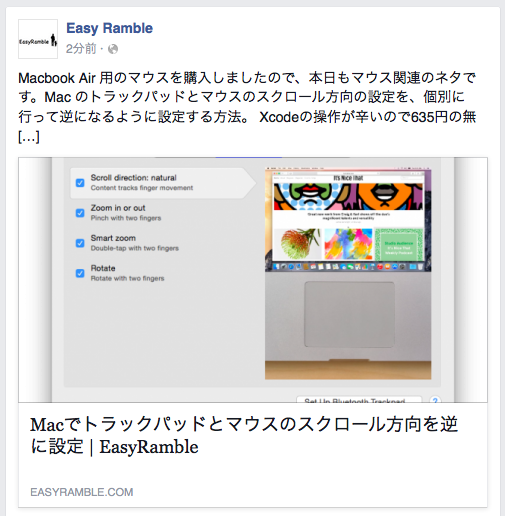
上記画像の通り、うまく投稿されました。記事内の画像も拾ってくれています。
以上で IFTTT を使っての、WordPress・ブログの記事を Facebook ページに自動で投稿する設定は完了です。ブログ記事を追加すると、自動で Facebook ページヘと投稿されるようになります。
- WordPress の関連記事
- WordPressをTwitter Bootstrapでレスポンシブデザイン対応
- WordPressブログに更新日を表示
- WordPressにOGP設定・プラグインなしでFacebook/Twitter Cards対応
- WordPressでパンくずリスト・複数の親子カテゴリーを表示
- WordPressでプライベートな非公開ブログを運用
- BackWPupでエラー ERROR: Dropbox API: (35)
- RSS Graffitiが終了…代替にはIFTTTが使える
- WordPressで親カテゴリーに属する子カテゴリーの一覧を出力
- wp_list_categoriesでリンクなしで投稿数ゼロのカテゴリを表示 – WordPress
- WordPressでmeta descriptionを設定(プラグインなし版)
- 初回公開日: 2015年5月22日

 画像付き英語辞書 Imagict | 英単語をイメージで暗記
画像付き英語辞書 Imagict | 英単語をイメージで暗記





Leave Your Message!